Khắc phục: Tôi không thể tắt Tìm kiếm thịnh hành trên Google

Nếu bạn không thể tắt các tìm kiếm thịnh hành trên Google Chrome, hãy thử các phương pháp như xóa bộ nhớ cache, chặn cookie và cập nhật trình duyệt.
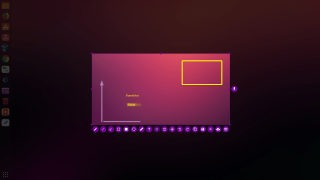
Sau khi tìm hiểu về ảnh chụp màn hình trên Windows , Mac và Chromebook , đã đến lúc bạn tìm hiểu về ảnh chụp màn hình trên Linux. Bạn có thể ngạc nhiên khi biết rằng không có tiện ích phổ biến nào trong Linux để chụp ảnh màn hình nhưng sử dụng các phương pháp mặc định và công cụ của bên thứ ba, bạn có thể chụp ảnh màn hình trên thiết bị đầu cuối một cách nhanh chóng.
Bạn có thể sử dụng các ảnh chụp màn hình này để đặt trong bản trình bày hoặc sao chép chúng trong blog. Dù là trường hợp nào, các công cụ chụp ảnh màn hình Ubuntu được liệt kê ngay tại đây để bạn dễ dàng nắm bắt bản chất.
Cách chụp ảnh màn hình trên Linux
Phương pháp 1: Cách mặc định để chụp ảnh màn hình trên Linux hoặc Ảnh chụp màn hình Gnome
Một khu vực cụ thể, toàn bộ cửa sổ hoặc Cửa sổ cụ thể, mọi thứ đều có thể thực hiện được bằng cách sử dụng các lệnh bàn phím mặc định. Không chỉ Ubuntu, tất cả bản phân phối Linux đều hỗ trợ các phím tắt này.
LƯU Ý : PrtSc này không hoạt động với tất cả các bản phân phối Linux mà chỉ với môi trường máy tính để bàn dựa trên Gnome (Ubuntu & Linux Mint)
Bắt đầu với:
PrtSc : Đưa ảnh chụp của toàn bộ màn hình vào thư mục “Ảnh”.
Shift + PrtSc : Cho phép bạn chụp ảnh màn hình cho khu vực cụ thể để Ảnh.
Alt + PrtSc : Chụp ảnh màn hình của các cửa sổ hiện tại.
Ctrl + PrtSc : Sao chép ảnh chụp màn hình của toàn bộ màn hình vào khay nhớ tạm.
Shift + Ctrl + PrtSc : Sao chép ảnh chụp màn hình của một vùng cụ thể vào clipborad.
Ctrl + Alt + PrtSc : Sao chép ảnh chụp màn hình của các cửa sổ hiện tại được chụp
Điều duy nhất bạn bỏ lỡ với phương pháp này cho thiết bị đầu cuối ảnh chụp màn hình trên Linux là không thể chỉnh sửa với nó. Nhưng đừng lo lắng khi bạn có các công cụ chụp ảnh màn hình Linux của bên thứ ba.
Phương pháp 2: Ảnh chụp màn hình trên Linux bằng màn trập
Nguồn hình ảnh: chuacedigit
Một cách phổ biến và tuyệt vời để chụp ảnh màn hình trên Linux có ngay tại đây.
Và đây là cách Shutter có thể giúp bạn với tính năng Ảnh chụp màn hình trên Linux một cách dễ dàng.
Phương pháp 3: Ảnh chụp màn hình trên Linux bằng 'Flameshot'
Người ta không cần tải xuống một công cụ chụp ảnh màn hình Linux riêng biệt khi các tính năng chỉnh sửa đi kèm với Flameshot.
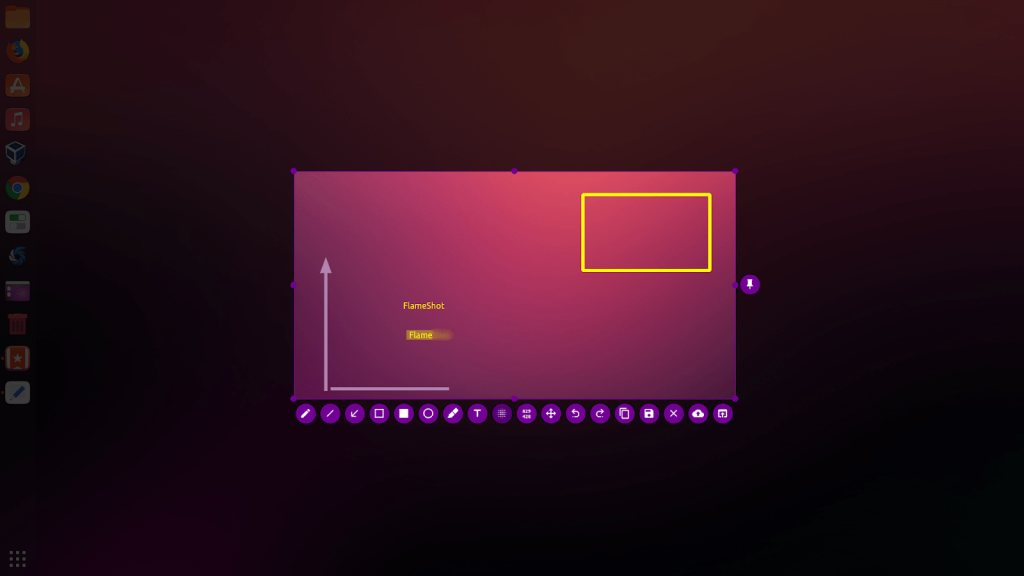
Nguồn ảnh: github
Khi ảnh chụp màn hình được chụp, bạn sẽ nhận được các công cụ tức thì như văn bản, bút, v.v. để chỉnh sửa thêm. Nếu bạn hài lòng với chỉnh sửa này, hãy xuất chúng sang tệp và khay nhớ tạm.
Bạn thậm chí có thể làm mờ hình ảnh, ghi chú thích, cắt một phần của hình ảnh hoặc tải nó lên các vị trí khác.
Phương pháp 4: Ảnh chụp màn hình trên Linux bằng ImageMagick
Đây là một công cụ tiện ích dòng lệnh có thể chụp ảnh màn hình!
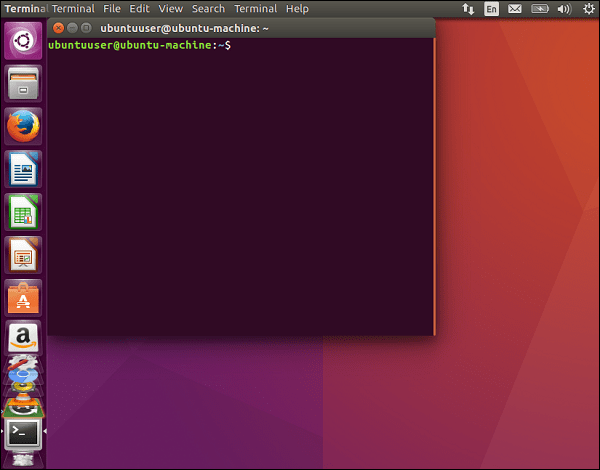
Ảnh chụp màn hình trên Linux
Có nhiều công cụ khác cho ảnh chụp màn hình trên Linux bao gồm GIMP, Kazam, Gimp, Deepin Scrot, ScreenCloud, v.v. Người ta có thể chọn bất kỳ công cụ chụp ảnh màn hình Linux nào ở trên để tận hưởng các lợi ích khác của việc chỉnh sửa, ghi video hoặc âm thanh.
Hãy cho chúng tôi biết bạn đã chọn cái nào trong phần bình luận bên dưới. Ngoài ra, hãy nhìn xa hơn cốt lõi và đọc:
Nếu bạn không thể tắt các tìm kiếm thịnh hành trên Google Chrome, hãy thử các phương pháp như xóa bộ nhớ cache, chặn cookie và cập nhật trình duyệt.
Dưới đây là cách bạn có thể tận dụng tối đa Microsoft Rewards trên Windows, Xbox, Mobile, mua sắm, v.v.
Nếu bạn không thể dán dữ liệu tổ chức của mình vào một ứng dụng nhất định, hãy lưu tệp có vấn đề và thử dán lại dữ liệu của bạn.
Hướng dẫn chi tiết cách xóa nền khỏi tệp PDF bằng các công cụ trực tuyến và ngoại tuyến. Tối ưu hóa tài liệu PDF của bạn với các phương pháp đơn giản và hiệu quả.
Hướng dẫn chi tiết về cách bật tab dọc trong Microsoft Edge, giúp bạn duyệt web nhanh hơn và hiệu quả hơn.
Bing không chỉ đơn thuần là lựa chọn thay thế Google, mà còn có nhiều tính năng độc đáo. Dưới đây là 8 mẹo hữu ích để tìm kiếm hiệu quả hơn trên Bing.
Khám phá cách đồng bộ hóa cài đặt Windows 10 của bạn trên tất cả các thiết bị với tài khoản Microsoft để tối ưu hóa trải nghiệm người dùng.
Đang sử dụng máy chủ của công ty từ nhiều địa điểm mà bạn quan tâm trong thời gian này. Tìm hiểu cách truy cập máy chủ của công ty từ các vị trí khác nhau một cách an toàn trong bài viết này.
Blog này sẽ giúp người dùng tải xuống, cài đặt và cập nhật driver Logitech G510 để đảm bảo có thể sử dụng đầy đủ các tính năng của Bàn phím Logitech này.
Bạn có vô tình nhấp vào nút tin cậy trong cửa sổ bật lên sau khi kết nối iPhone với máy tính không? Bạn có muốn không tin tưởng vào máy tính đó không? Sau đó, chỉ cần xem qua bài viết để tìm hiểu cách không tin cậy các máy tính mà trước đây bạn đã kết nối với iPhone của mình.







